A telefon vagy az óra képernyő fényerejének beállításához különböző okok miatt, különböző időpontokban van szükség, és mindegyikben segíthet a képernyő fényerejének megváltoztatása a Wear OS okosórán. Még a legjobb Android okosóra csak akkora akkumulátor-kapacitást tud kis házába csomagolni, és a képernyő fényerejének csökkentése az egyik módja meghosszabbíthatja a Wear OS óra akkumulátorának élettartamát.
A képernyő fényerejének módosítása a Wear OS rendszeren
Néhány okosóra tetszik Fossile Gen 5 LTE beépített környezeti fényérzékelővel rendelkezik, amely automatikusan megváltoztatja a képernyő fényerejét a körülötte lévő fény alapján. Míg egy olyan óra, mint a TicWatch Pro 3 GPS rendelkezik egy környezeti fényérzékelővel, amikor az AMOLED kijelző aktív, másodlagos kijelzője fényvisszaverő, így erős fényben jól látható, sok akkumulátor nélkül.
A kijelző fényerejének megváltoztatására szükség lehet nemcsak a fényes fényektől. Talán homályos környezetben van, és az okosóra képernyője túl világos. Ebben az esetben érdemes csökkenteni a fényerőt. Tehát, még akkor is, ha a Wear OS órája rendelkezik automatikus fényerő-beállítással vagy sem, néha érdemes saját kezébe venni a dolgokat, és maga is beállítani az okosórát. Itt van, hogyan!
-
Kétféleképpen állíthatja be a Wear OS karóra képernyő fényerejét. Lehúzni a képernyő tetejétől, hogy felfedje a gyors váltásokat.
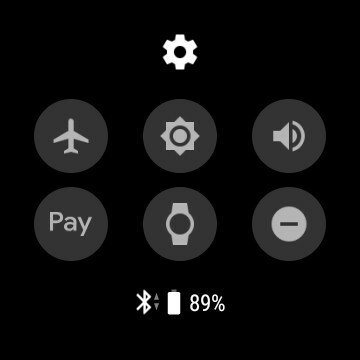
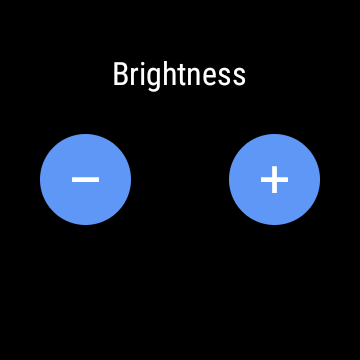 Forrás: Chris Wedel / Android Central
Forrás: Chris Wedel / Android Central - Ha van ikonja, úgy néz ki, mint egy nap, Érintse meg. Ezután megérintheti a plusz vagy mínusz a kijelző fényerejének megváltoztatásához. Ha nincs ez az ikon, akkor kövesse az alábbi lépéseket.
-
Be kell lépnie az óra beállításaiba; a képernyőn még mindig látható gyors váltásokkal érintse meg a ikont fogaskerek ikon.
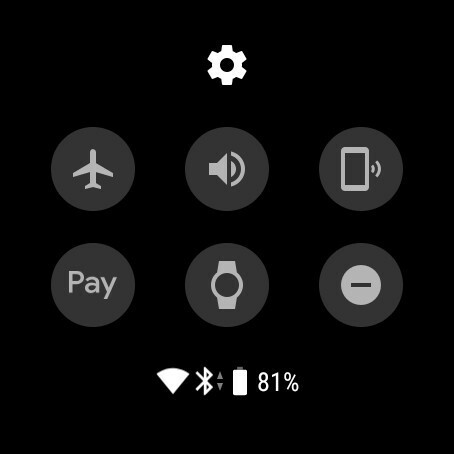
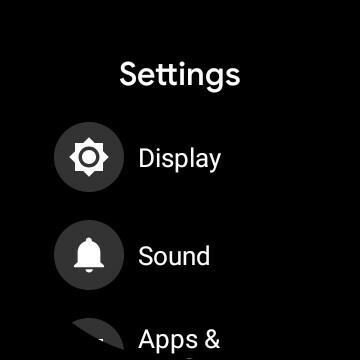
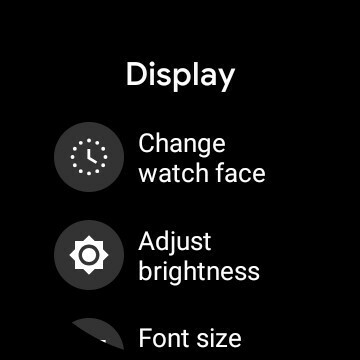 Forrás: Chris Wedel / Android Central
Forrás: Chris Wedel / Android Central - Miután megnyíltak a beállításai, válassza a lehetőséget kijelző.
-
Most keresse meg állítsa be a fényerőt a listában.
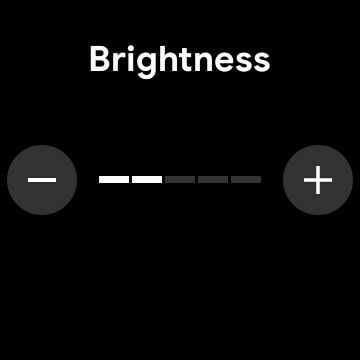
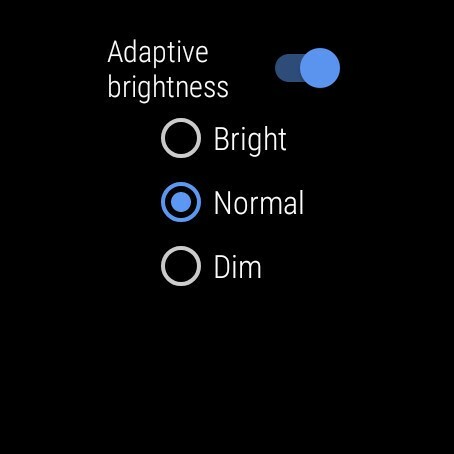
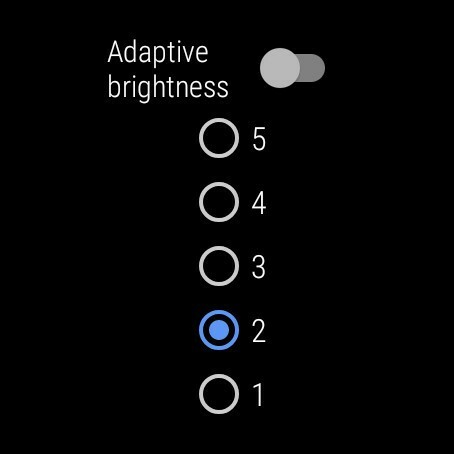 Forrás: Chris Wedel / Android Central
Forrás: Chris Wedel / Android Central - Ha az órája nem rendelkezik környezeti fényérzékelővel, érintse meg a ikont plusz vagy mínusz a fényerő beállításához. Ha az órája rendelkezik környezeti fényérzékelővel, érintse meg a kapcsolót letiltani.
- Ha letiltotta, akkor vagy kap egy numerikus lista, ahol az egyik a legsötétebb és öt a legfényesebb, különben a plusz vagy mínusz a fényerő megváltoztatásához.
Ne feledje, hogy ha megváltoztatja a Wear OS karóra képernyő fényerejét, előfordulhat, hogy újra meg kell változtatnia, ha más fényviszonyokba áll át.
Minél magasabb a képernyő fényereje, annál könnyebb látni világos környezetben, de ez azt is jelenti, hogy több akkumulátort használ. Tehát, hacsak nem tervezi a töltőkábel és a hordozható akkumulátor, próbálja meg a lehető legkisebb fényerőt tartani, és továbbra is meg tudja tekinteni a kijelzőjét.

Hidd el, ha nem, néhány Wear OS órában nincs pulzusérzékelő. Kerülje el a nem kívánt fejfájást a legjobb órák ezen felsorolásával!

Függetlenül attól, hogy telefonhívásokat szeretne fogadni a csuklóján, vagy magával ragadóbb Google Assistant-élményt szeretne szerezni, ezek a Wear OS órák, amelyek beépített hangszóróval rendelkeznek.

A hibrid okosórák ötvözik a hagyományos órák legjobbjait a hasznos intelligens funkciókkal. Ezek a kedvenceink!
